在日常办公中,Word文档是我们每天都要用到的软件,但是为什么有些人做事效率快,到点下班,而自己工作总是做不完,每天被迫加班呢?
其实在使用word时,我们可以通过一些小技巧,能够让工作变得简单快捷,起到事半功倍的效果。
下面各给大家介绍word一些常用的功能,希望能帮大家提高工作效率。
1. 将文字转换成表格
全选表格或所要成为表格内容的文字(中间记得加空格以隔开)点击插入-表格-将文字转换为表格按照系统自动识别的数据,点击确定
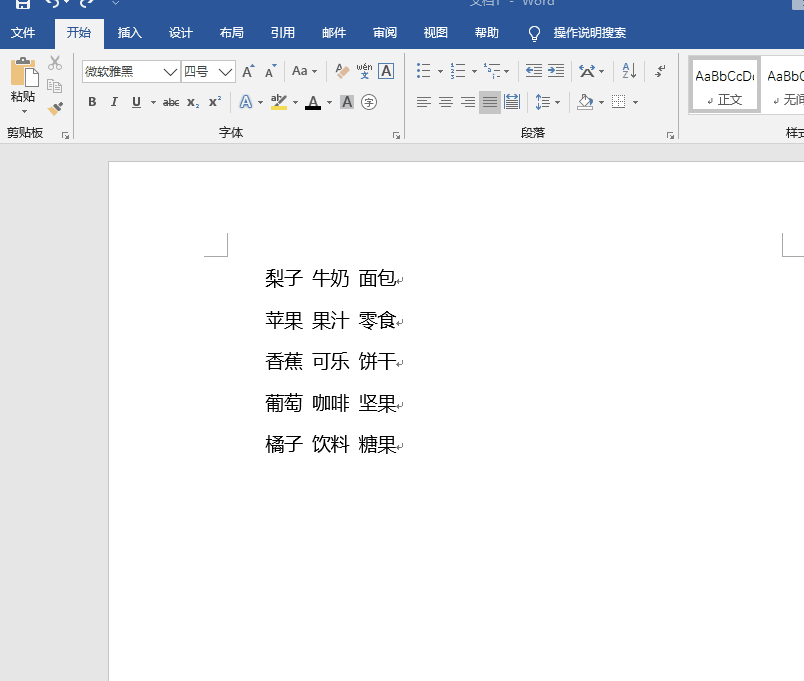
2.让word表格快速一一分为二
将光标定位在要分开的表格位置上,然后按下【ctrl+shift+enter】组合键,这时你就会发现表格中间自动插入一个空行,这样就达到了经一个表格一分为二的效果了。
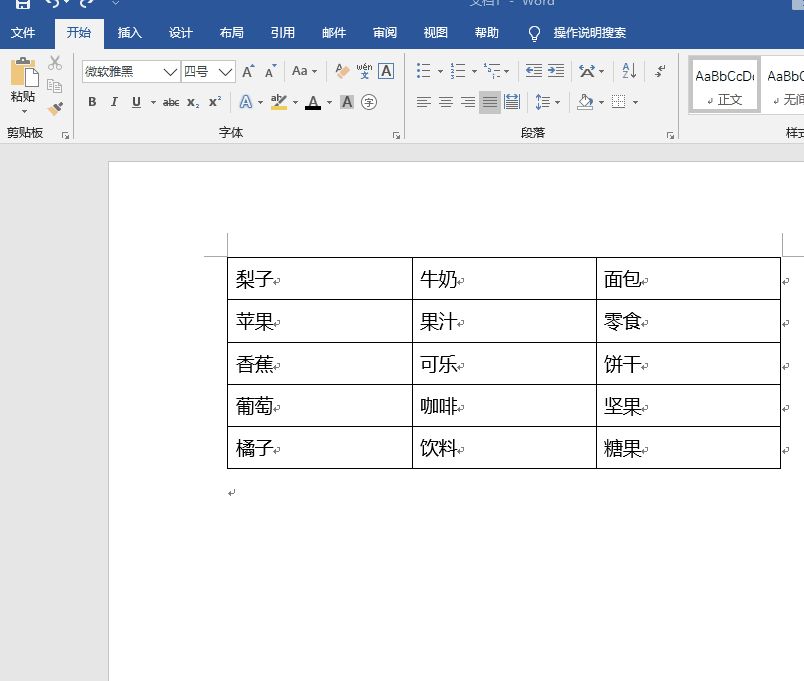
3.快速合并文档
只要将需要合并的文档放在同一文件夹内,排序做好编号,然后新建空白文档,在“插入”中找到“对象”,点击“文件中的文字”选中所需文档,然后插入即可。
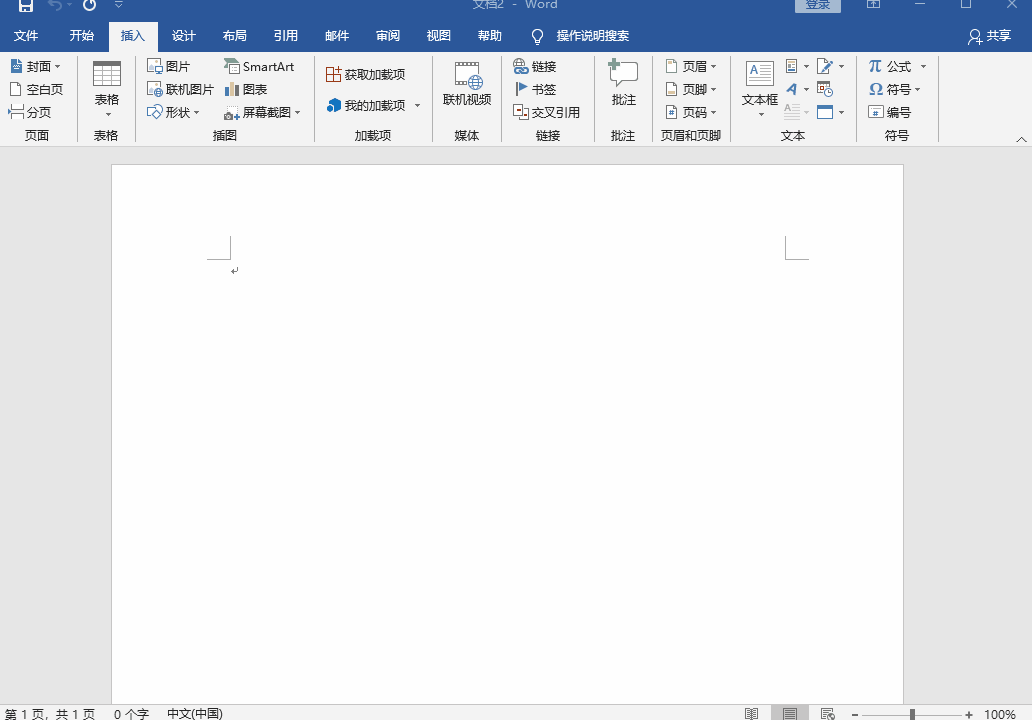
4.word表格自动填充序号
首先选中需要自动填充的单元格,选择功能区域中的“开始“,在”段落“中点击”编号“按钮然后选择你想要的编号形式。表格就会自动填充序号了,减少手工输入的工作量。
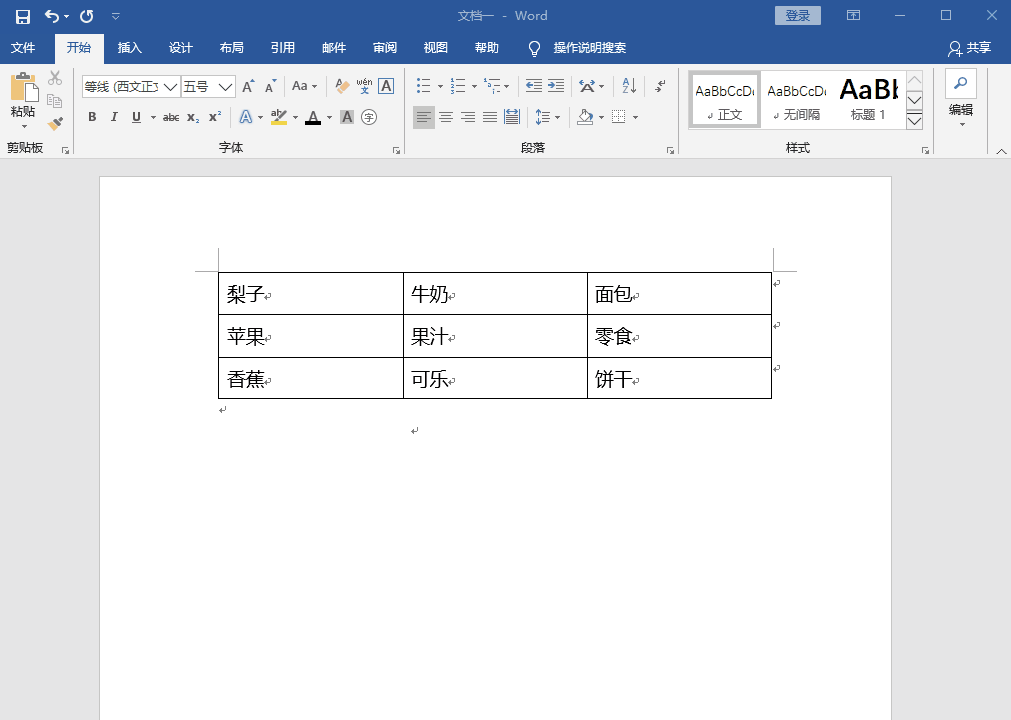
5.添加常用访问栏
我们在编辑Word时候,经常需要选择Word上面的菜单栏,其实我们更本不需要每次都要一个个的点,只需要将这些常用的功能放在一起即可!
点击顶上面的【自定义快速访问工具栏】——【在功能区下方显示】再右击添加功能到工具栏里面!
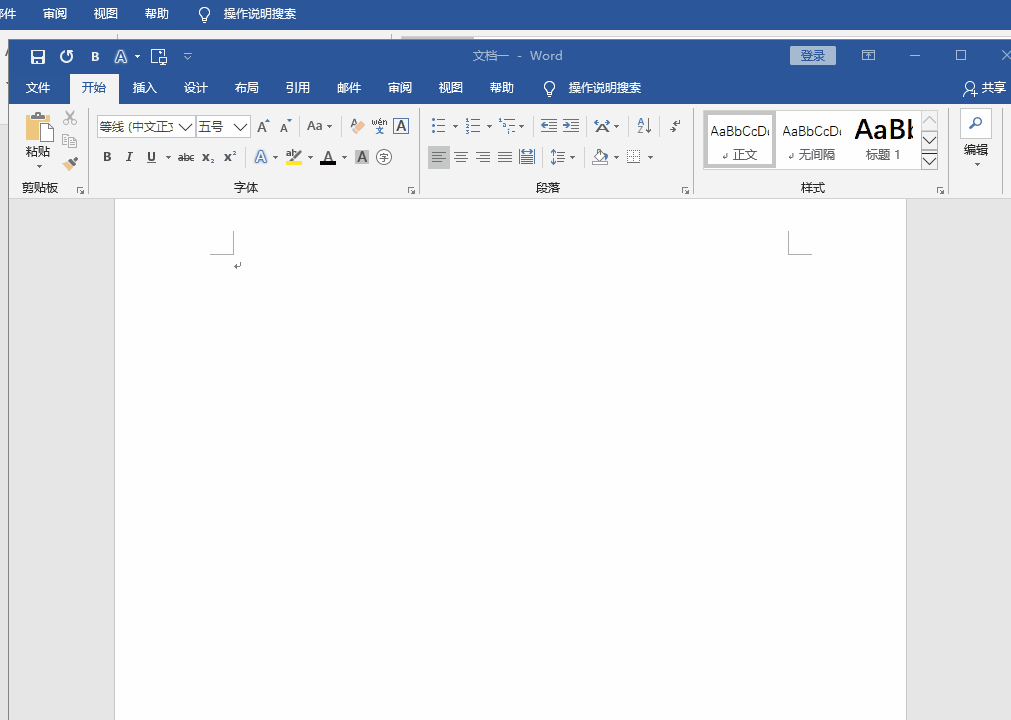
6.自动更新日期
如图所示,点击,“插入”→“日期”→选择合适的时间,并在右下方选择“自动更新”即可,设置完毕之后,当再次打开文件是,时间或者日期会自动更新。
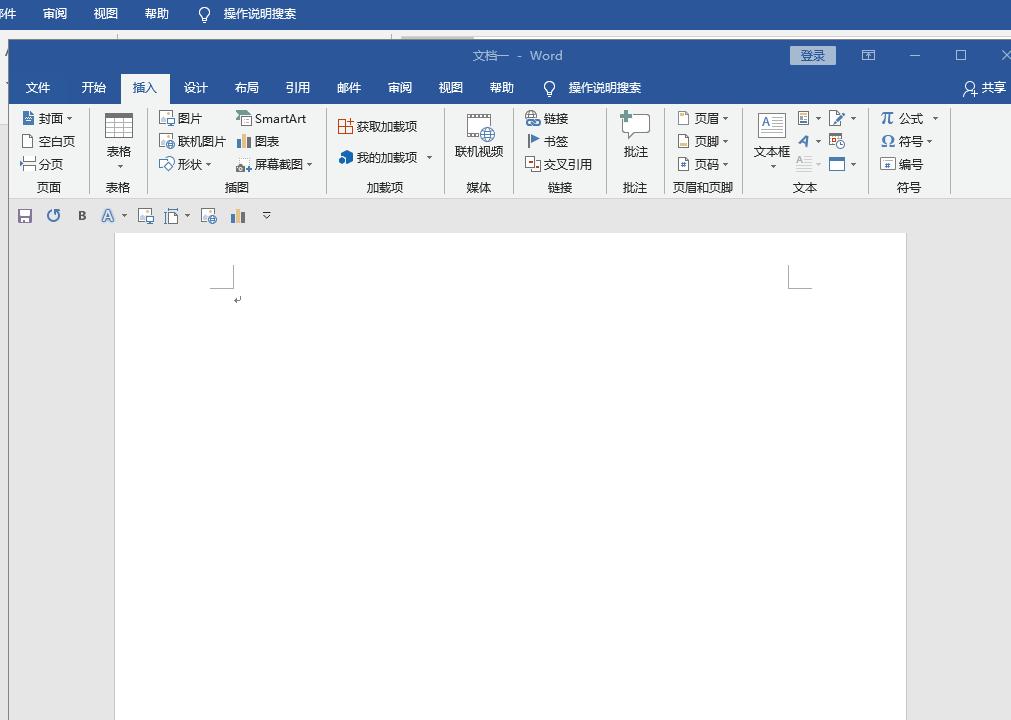
好了,有没有觉得上述说的还是挺有用的?记得,技巧再好用,还是要实践哦!





















 被折叠的 条评论
为什么被折叠?
被折叠的 条评论
为什么被折叠?








